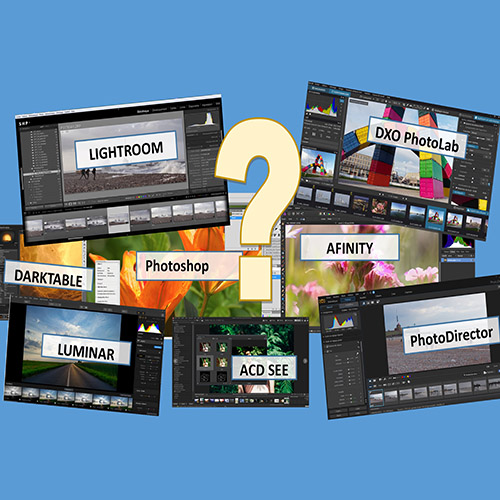Tutoriel 8 – Le post-traitement – page 1 : principales retouches photo
Sommaire du 8e tutoriel
Comment choisir un logiciel de post-traitement ? Le meilleur c’est celui qu’on connaît parfaitement, qu’on utilise tous les jours. Le moins bon, c’est celui qu’on ne connaît pas ! C’est souvent comme ça qu’on trouve plein d’avis sur internet où dans les clubs photo avec des avis tranchés de personnes qui ne connaissent parfaitement qu’un ou deux logiciels. Qu’ils vont juger meilleurs que ceux qu’ils ont testés seulement pendant la période d’essai gratuite.
Ne connaissant pas sur le bout de doigts la totalité des logiciels, certains points de vue exposés ici seront subjectifs, en particulier concernant la quatrième page ! Mais auparavant, je vais essayer de présenter ces logiciels en regardant ce qui est commun (cette page et la suivante) et ce qui constitue des façons différentes d’aborder le post-traitement des photographies (page 3). A vous de voir ce qui vous convient le mieux.
La plupart des photos méritent une retouche par un post-traitement. Le résultat est souvent spectaculaire. Une photo fade peut devenir agréable à regarder. La retouche ne dénature pas la photo, mais permet de transmettre le ressenti de l’auteur au moment de la prise de vue, d’accentuer son message et son émotion.
Ne confondez pas la retouche et le photomontage, même si les deux peuvent être réalisés avec le même logiciel. Le photomontage est utilisé volontairement pour transformer la réalité photographiée soit dans un but purement artistique soit pour tromper celui qui regarde la photo. Le photomontage existe depuis l’apparition de la photographie, le numérique l’a simplement rendu plus facile.
Les retouches essentielles se retrouvent dans la plupart des logiciels, sous des formes qui peuvent être différentes. En priorité, on peut citer le recadrage et le redimensionnement (ou ré-échantillonnage) qui ont été décrits dans la troisième page du tutoriel 7 (lien) . Les autres sont décrites ci-dessous.
Exposition ou luminosité
Ces retouches sont similaires et visent à corriger l’exposition faite par l’appareil photo lors de la prise de vue.
Comme la plupart des retouches photos, elle est très efficace pour corriger les photos au format RAW, mais elle est très limitée dans le cas des photos au format JPEG.
Exposition ou Luminosité
Contraste
Cette retouche agit à la fois sur les tons clairs et foncés et accentuant ou en diminuant leurs différences.
Il est préférable d’utiliser les outils de contraste local ou de réduction du voile atmosphérique.
Ou alors les retouches qui agissent indépendamment sur les tons clairs et les tons foncés. Il s’agit :
– soit d’assombrir ou éclaircir uniquement les tons clairs
– soit d’assombrir ou éclaircir uniquement les tons foncés
Contraste
assombrir ou éclaircir les tons clairs
assombrir ou éclaircir les tons foncés
Enlever ou ajouter du voile atmosphérique
Le voile atmosphérique est cette impression de perte de contraste par temps de brouillard ou pour les paysages lointains quand l’air est humide.
Différents outils permettent d’ajouter ou de retirer du voile atmosphérique : clarté, ClearView, microcontraste, etc. Ils ne font pas tous exactement les mêmes traitements, mais se ressemblent.
L’enlèvement du voile donne l’impression d’augmenter le contraste sans assombrir les tons foncés ni éclaircir les tons clairs.
Ces outils ne s’utilisent pas seulement pour enlever un effet de brume. Ils permettent aussi de redonner de la « pèche » à certaines photos un peu fades ou, à l’inverse d’ajouter un peu de douceur aux photos dures en particulier aux portraits.
Ils contribuent largement à l’impact visuel d’une image. L’utilisation de ces outils qui nécessite de l’expérience et du doigté, peut aboutir à des résultats spectaculaires.
Contraste local diminué – Photo de base – Clarté augmentée
Tons froids, tons chauds, température de couleur
Avec le format JPEG on peut jouer légèrement sur l’apparence chaude ou froide de la photo.
Avec le format RAW on peut réellement ajuster la température de couleurs de la photo. Par défaut les logiciels développent la photo avec la température de couleur de prise de vue indiquée dans les données EXIF. Mais cette valeur peut être changée.
Pour faire cette correction, l’idéal est de trouver sur la photo une zone qui devrait être blanche ou grise et de cliquer avec l’outil adéquat sur celle-ci pour que ce gris soit neutre, sans dominante de couleur.
tons froids – photo de base – tons chauds
Saturation, vibrance
Avec l’outil saturation, il est possible soit de désaturer toutes les couleurs (jusqu’au noir et blanc) ou d’augmenter la saturation jusqu’à obtenir des couleurs criardes.
Moins ou plus de vibrance